Útvonalmegadás MacOS - rejlő lehetőségeket, hogy nem tudom, iPhone hírek, iPad és a Mac

Hogyan lehet megjeleníteni vonal útját kereső MacOS?
Azt már régóta a MacOS végre megjelenik a teljes útvonalat a mappát, amelyben Ön a Finder. Elég hasznos funkció mind a tájékoztatás tartalmát és a navigáció, akkor mindig gyorsan akár az előző képernyőre. Megjelenítéséhez az útvonalmegadás kövesse az alábbi lépéseket:
1. Nyisson meg egy új Finder ablakot, tapnuv a megfelelő ikonra a Dock.
2. Menj a "View" menüben, és válassza ki a „Show Path Bar„, vagy nyomja Option + Command + P (⌥ + ⌘ + P).
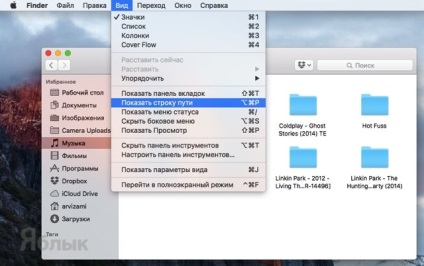
Az alján a Finder ablak azonnal megjeleníti a megfelelő sorban, mutatja az utat, függetlenül attól, hogy a forma, amelyben megtekintésekor a fájlok (ikon, lista, illetve oszlop Cover Flow).
Hogyan készítsünk egy sor interaktív módon?
String path automatikusan frissül attól függően, hogy a fájlrendszermappájához MacOS van. Használja az útvonalmegadás lehetséges nem csak bizonyítani az a hely, ahol van, vagy gyorsan ugorhat az előző mappára, hanem mozgatni a fájlokat. Például, ha lenyomva tartja a gombot a beállítás, akkor képes lesz arra, hogy gyorsan mozog fájlokat bárhonnan (Finder ablakot, az asztalon, és így tovább), egy tetszőleges mappába a menüsorban. Egyszerűen tartsa lenyomva az Option billentyűt (⌥), majd húzza a fájlt érdekli semmilyen módon vonal helyzetét (mozgok a képet az asztalon).
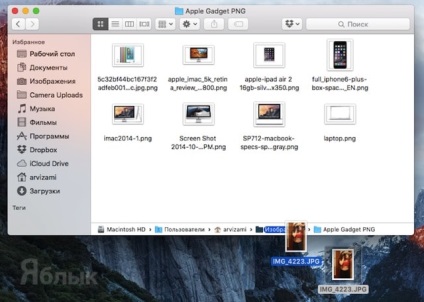
Tekintettel arra, hogy a vonal útvonal részletes kidolgozása, kölcsönhatásba vele öröm. Például, ha az utat a cél fájl elérési út túl hosszú ahhoz, hogy beleférjen egy Finder ablakot, a rendszer automatikusan elrejti a végén a köztes mappa, de a kezdő és záró mindig látható teljesen.
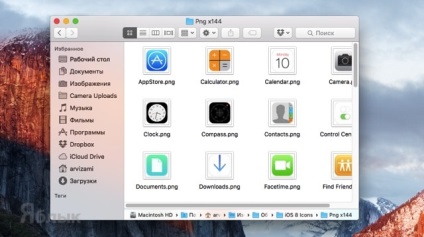
Elég csak arra utalnak, hogy az ilyen mappát, ahol a rejtett a név végén, mint azonnal megjelenik a teljes nevét, amelyhez egy kellemes animáció. És amíg nincs szükség elvégezni minden manipulációkat a változás a Finder ablakot.
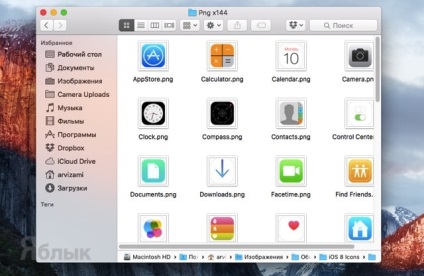
Hogyan, hogy a kijelző az információ a sorban a megkezdett utat egy egyedi mappát?
Alapértelmezett útvonalmegadás megjeleníti végig, kezdve a meghajtó neve szerelt Mac. Ez nagyon hasznos, ha többen dolgoznak a Mac. De ha te vagy az egyetlen felhasználó, az információkat a lemez címe és a Users mappában akkor csak útban. Javítva a probléma egyszerűen:
2. Írja be a következő parancsot, és nyomja meg az Enter (Return) gombot:
alapértelmezett levelet com.apple.finder PathBarRootAtHome -bool IGAZ killall Finder
Mint látható, összhangban a neve a mappa elérési útját a merevlemezen és a „felhasználók” már nem jelenik meg. Vissza mindent az eredeti helyére lehet beírni a terminálba a következő parancsot:
alapértelmezett törlése com.apple.finder PathBarRootAtHome; killall Finder
Van is egy alternatív módszer - elhelyezése a címet a Finder ablak egészen, nem csak az aktuális mappában.
Hogyan nézheti meg a teljes elérési utat a mappa a Finder ablakban cím
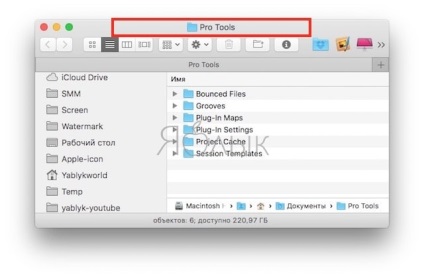
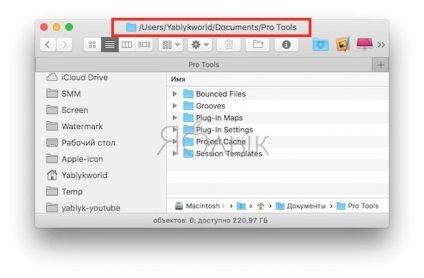
Nyílt Terminal, írja be az alábbi parancsot, és nyomja meg az Enter (Return):
alapértelmezett levelet com.apple.finder _FXShowPosixPathInTitle igen; killall Finder
Elrejtése a teljes elérési utat a mappa a Finder, a következő parancsot:
alapértelmezett levelet com.apple.finder _FXShowPosixPathInTitle Nem; killall Finder